Ez a cikk lépésről lépésre tartalmazza az alapértelmezett távoli asztali port módosítását a Windows 10 rendszerben. A Windows összes verziójában az alapértelmezett távoli asztali port (RDP) 3389 (TCP/UDP). Ha azonban távol szeretné tartani számítógépét az internetes támadásoktól, javasoljuk, hogy módosítsa az alapértelmezett 3389-es RDP-portot egy másikra.
A Remote Desktop Connections alapértelmezett figyelési portjának megfelelő módosításához először meg kell változtatnia az RDP-t portot a Windows Registry-ben, majd hozzáadni két (2) új szabályt a Windows tűzfalhoz az új RDP bejövő kapcsolataihoz. kikötő.
Az RDP alapértelmezett portjának megváltoztatása a Windows 10 rendszerben.
1. lépés. Módosítsa a Távoli asztal portját a beállításjegyzékben.
1. Ennek segítségével A TCP és UDP portszámok listája, keressen egy nem használt portot.
2. Nyisd ki Rendszerleíróadatbázis-szerkesztő. Ehhez:
1. Egyidejűleg nyomja meg a Győzelem
+ R gombokat a futtatási parancsmező megnyitásához.
2. típus regedit és nyomja meg Belép a Rendszerleíróadatbázis-szerkesztő megnyitásához.

3. Navigáljon ehhez a billentyűhöz a bal oldali ablaktáblában:
- HKEY_LOCAL_MACHINE\System\CurrentControlSet\Control\Terminal Server\WinStations\RDP-Tcp
4. A jobb oldali ablaktáblában kattintson duplán a at PortNumber.
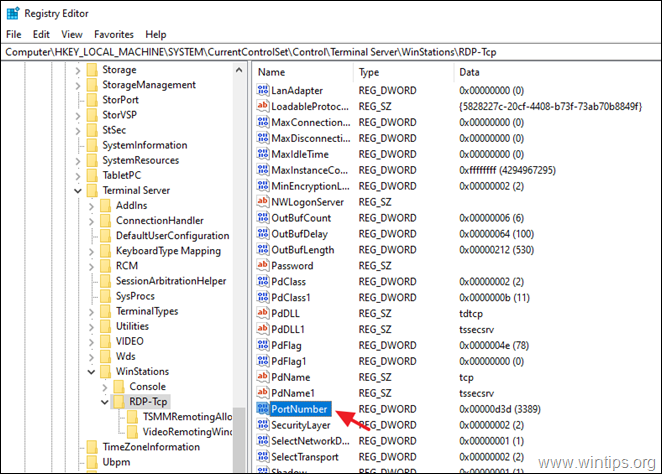
5. Válassza ki Decimális és típus a új portszám (például '3489' ebben a példában) a Értékadatok doboz. Ha kész, kattintson rendben.
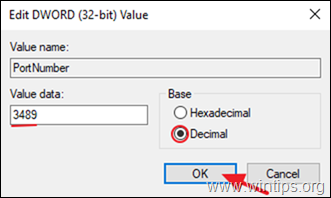
6. Bezárás a Rendszerleíróadatbázis-szerkesztő.
2. lépés. Adjon hozzá ÚJ távoli asztali portot (RDP) a Windows tűzfalhoz.
Miután megváltoztatta a Távoli asztal portját a Windows rendszerleíró adatbázisában, engedélyeznie kell a bejövő forgalmat a Windows tűzfal új RDP-portján az alábbi utasításokat követve:
1. Menj Kezelőpanel > A Vezérlőpult összes eleme > Windows tűzfal.
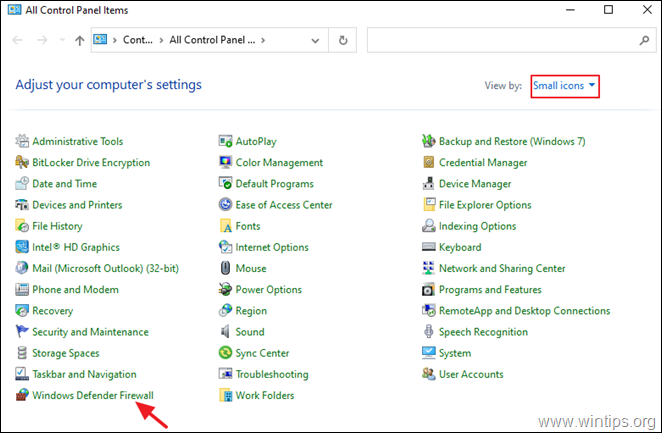
2. Kattintson További beállítások bal oldalon.
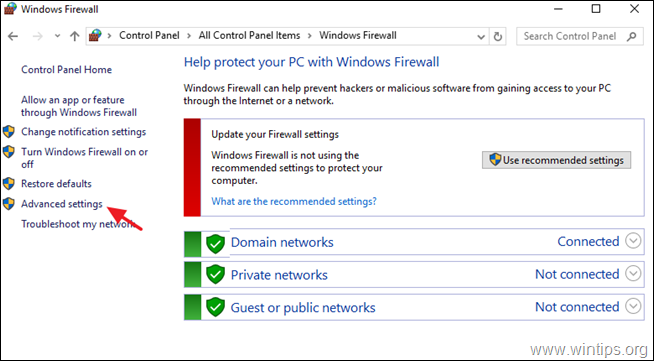
3. Válassza ki Bejövő szabályok a bal oldalon, és kattintson Új szabály.
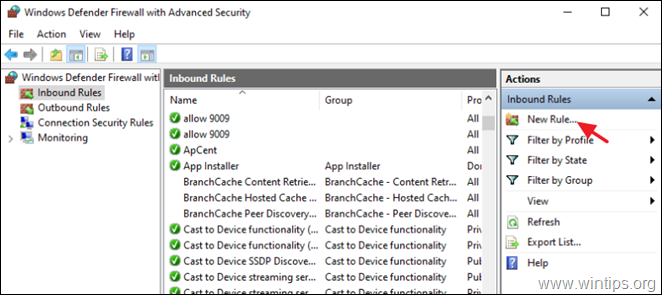
4. Válassza ki Kikötő az első képernyőn, és kattintson Következő.
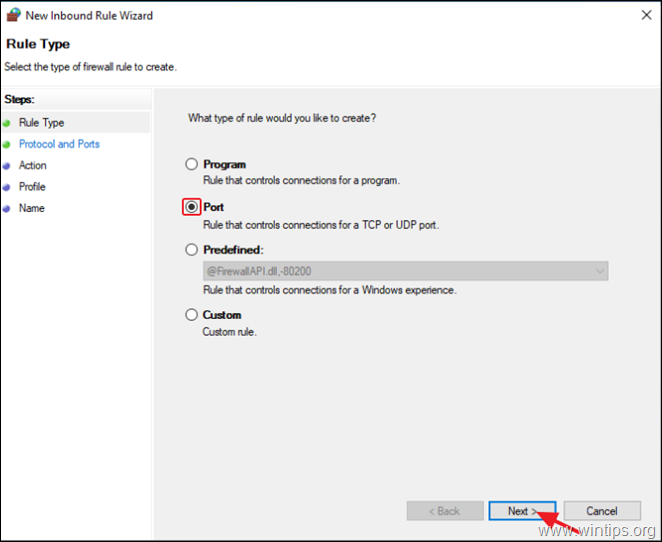
5. A következő képernyőn hagyja el a TCP protokoll kiválasztva, és at Konkrét helyi portok írja be az új portszámot az RDP kapcsolatokhoz. (például '3489' ebben a példában). Ha kész, kattintson Következő.
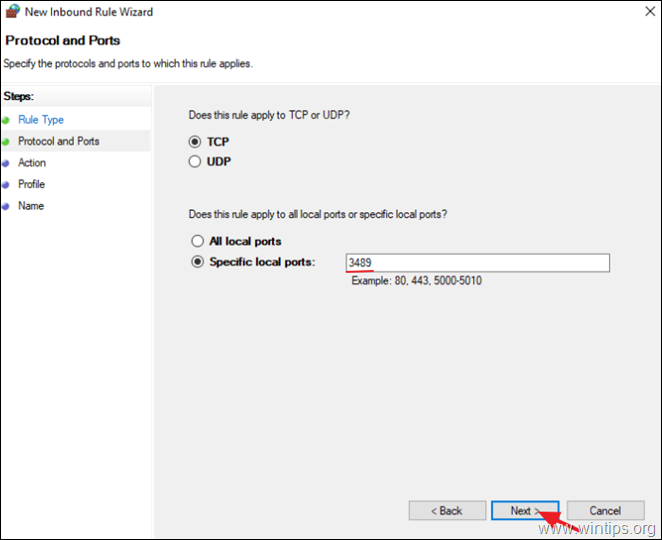
6. A következő képernyőn hagyja el az alapértelmezett beállítást (Kapcsolat engedélyezése), majd kattintson a gombra Következő.
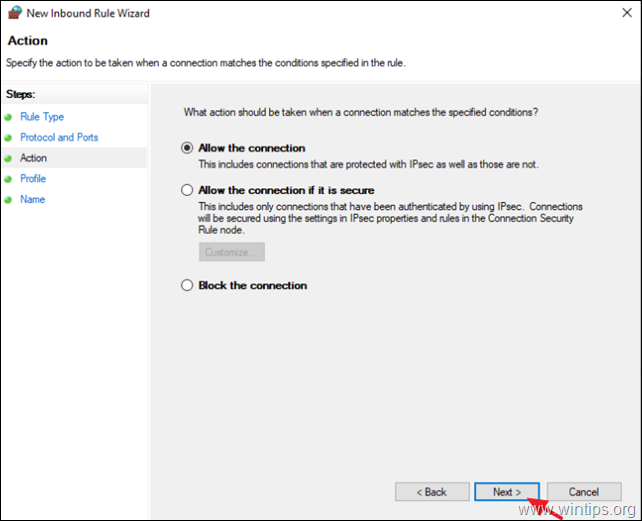
6. Kattintson Következő hogy az új szabályt minden hálózati profilra alkalmazza.
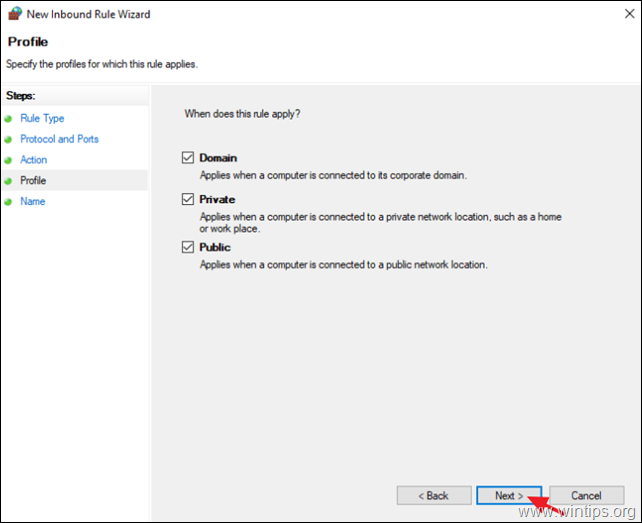
7. Végül írjon be egy felismerhető nevet az új RDP-porthoz, és kattintson a gombra Befejez.
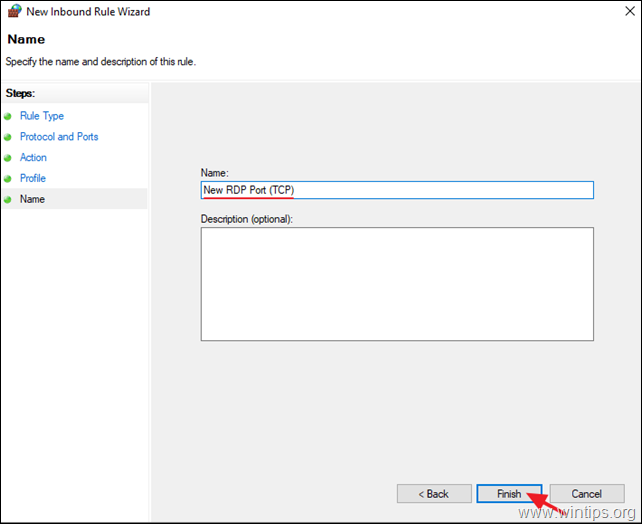
8. Most hajtsa végre ismét a 3-7. lépést, de ezúttal a 4. lépésben hozzon létre egy új bejövő szabályt az UDP protokollhoz.
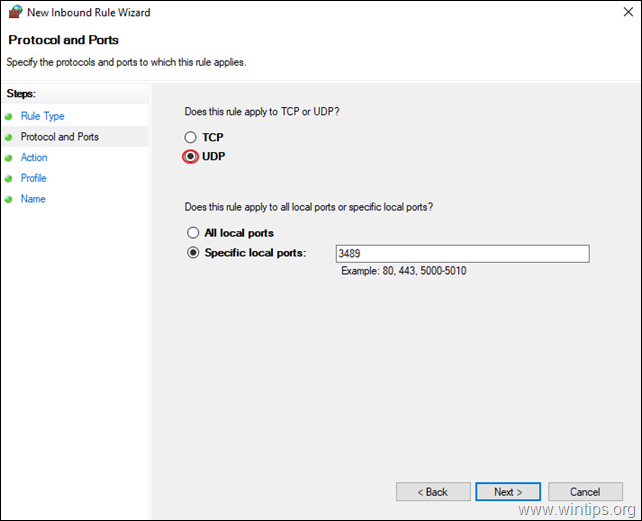
9. A két (2) bejövő szabály létrehozása után, újrakezd számítógépére, és készen áll arra, hogy a távoli asztali kapcsolaton keresztül csatlakozzon számítógépéhez az új portszám használatával.*
További segítség: A távoli számítógéphez való távoli csatlakozáshoz a Távoli asztali kapcsolaton keresztül írja be számítógépe IP-címét és az új RDP-port számát a következő formátumban: *
Számítógép-IP-cím:RDP-szám
például. Ha a számítógép IP-címe „192.168.1.90”, az új RDP-port pedig „3489”, írja be a „192.168.1.90:3489” értéket.
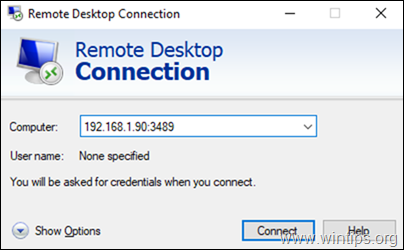
Ez az! Tudassa velem, ha ez az útmutató segített Önnek, és hagyja meg véleményét tapasztalatairól. Lájkold és oszd meg ezt az útmutatót, hogy másoknak is segíthess.